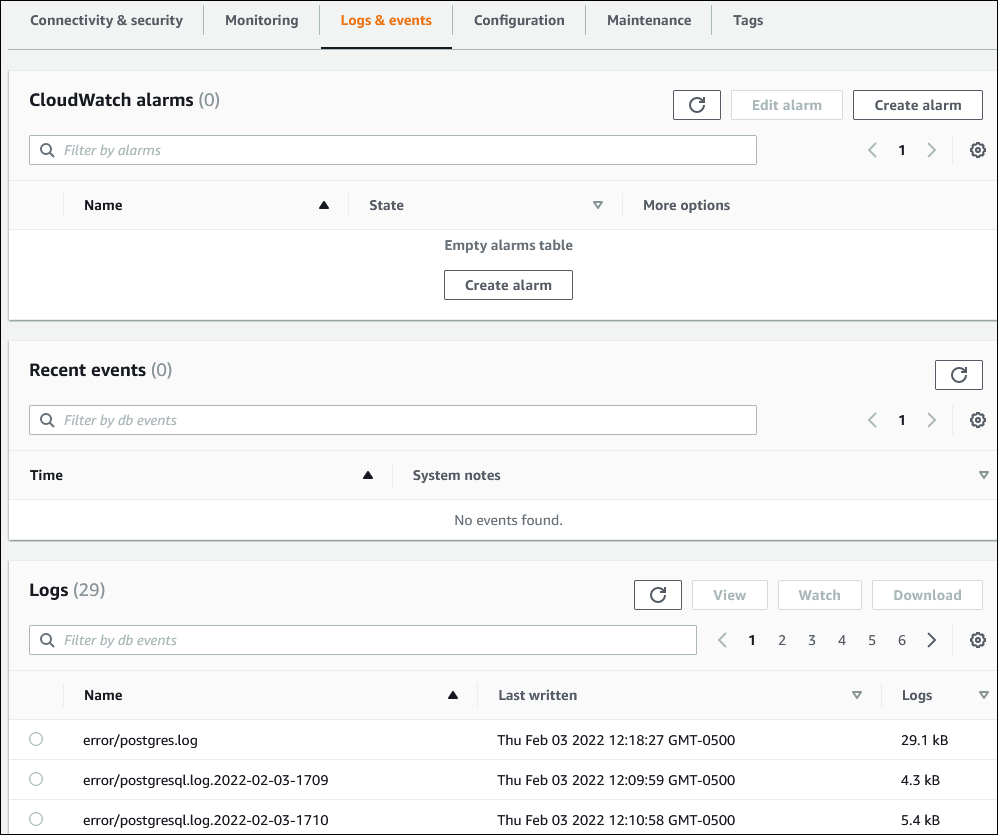Les traductions sont fournies par des outils de traduction automatique. En cas de conflit entre le contenu d'une traduction et celui de la version originale en anglais, la version anglaise prévaudra.
Affichage des journaux, des événements et des flux dans la console Amazon RDS
Amazon RDS s’intègre avec Services AWS pour afficher des informations sur les journaux, les événements et les flux d’activité de base de données dans la console RDS.
L’onglet Logs & events (Journaux et événements) de votre cluster de bases de données Aurora affiche les informations suivantes :
-
Politiques et activités de scalabilité automatique : affiche les politiques et les activités relatives à la fonction de scalabilité automatique d’Aurora. Ces informations s’affichent uniquement dans l’onglet Logs & events (Journaux et événements) au niveau du cluster.
-
Des alarmes Amazon CloudWatch : affiche toutes les alarmes de métriques que vous avez configurées pour l’instance de base de données dans votre cluster Aurora. Si vous n’avez pas configuré d’alarmes, vous pouvez les créer dans la console RDS.
-
Événements récents : affiche un récapitulatif des événements (changements d’environnement) pour votre instance ou cluster de bases de données Aurora. Pour plus d’informations, consultez Affichage d’événements Amazon RDS.
-
Journaux : affiche les fichiers journaux de base de données générés par une instance de base de données dans votre cluster Aurora. Pour plus d’informations, consultez Surveillance des fichiers journaux Amazon Aurora.
L’onglet Configuration (Configuration) affiche des informations sur les flux d’activité de base de données.
Pour afficher les journaux, les événements et les flux de votre cluster de base de données Aurora dans la console RDS
Connectez-vous à la AWS Management Console et ouvrez la console Amazon RDS à l’adresse https://console.aws.amazon.com/rds/
. -
Dans la panneau de navigation, choisissez Bases de données.
-
Sélectionnez le nom du cluster d’ de base de données Aurora que vous souhaitez surveiller.
La page Bases de données s’affiche. L’exemple suivant illustre un cluster de bases de données Amazon Aurora PostgreSQL nommé
apga.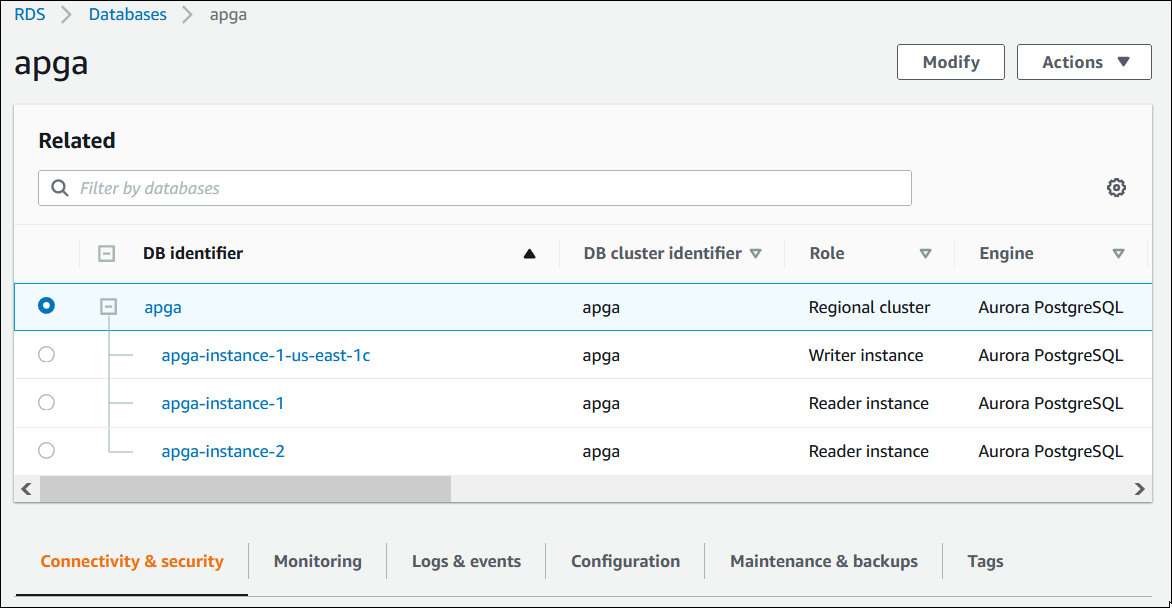
-
Faites défiler vers le bas et choisissez Configuration (Configuration).
L’exemple suivant illustre l’état des flux d’activité de base de données pour votre cluster.
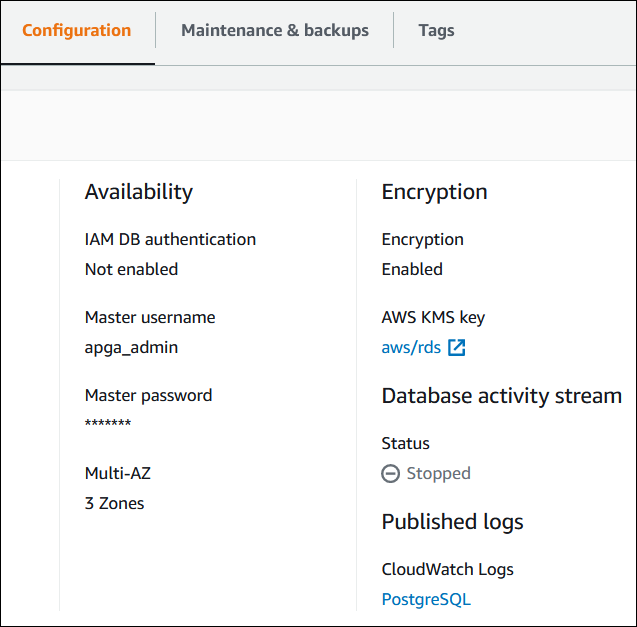
-
Choisissez Logs & events (Journaux et événements).
La section Logs & events (Journaux et événements) et événements s’affiche.

-
Choisissez une instance de base de données dans votre cluster Aurora, puis choisissez Logs & events (Journaux et événements) pour l’instance.
L’exemple suivant montre que le contenu est différent entre la page de l’instance de base de données et la page du cluster de bases de données. La page de l’instance de base de données affiche les journaux et les alarmes.